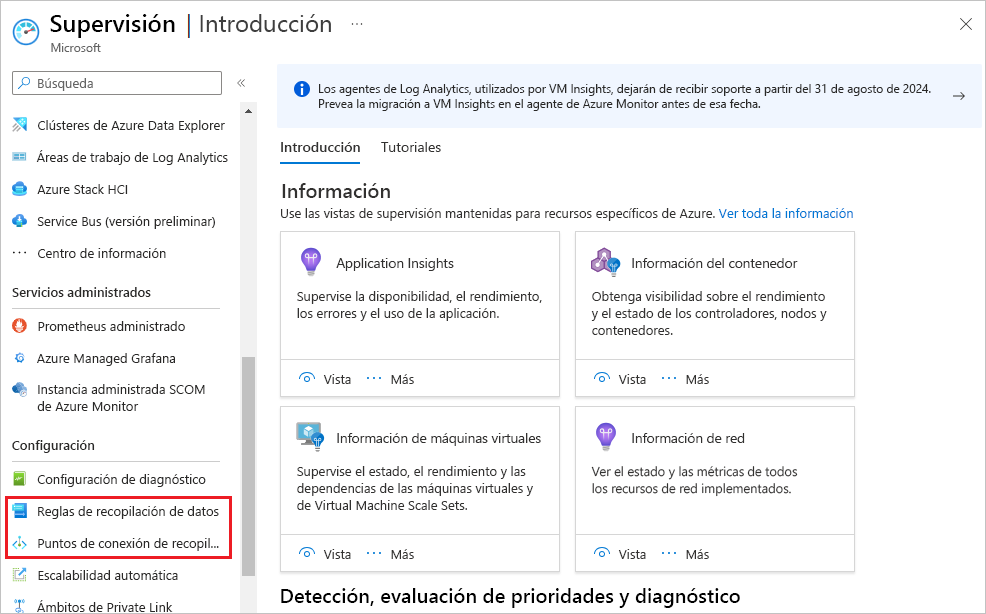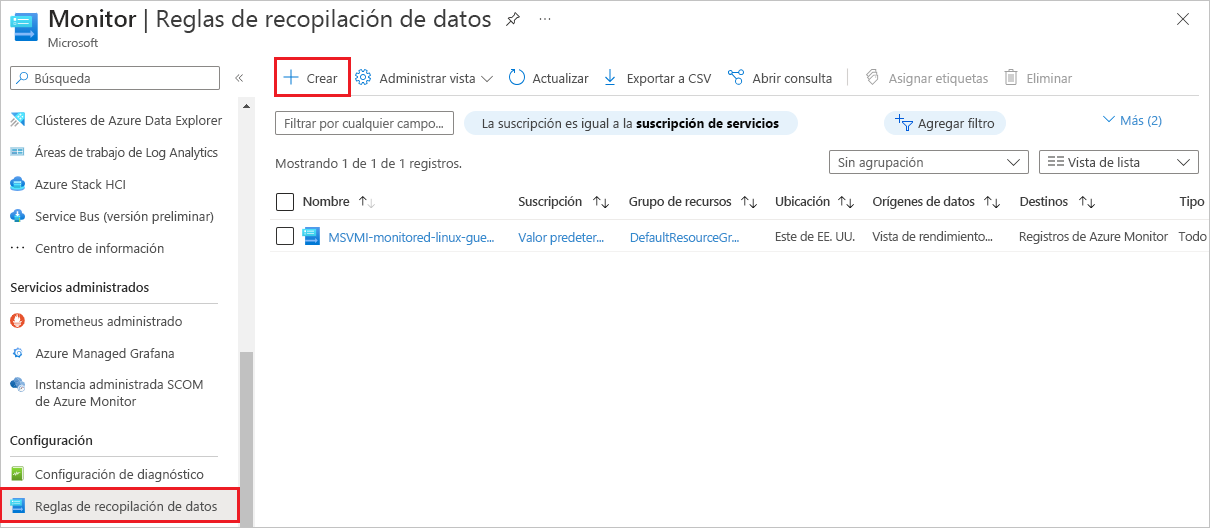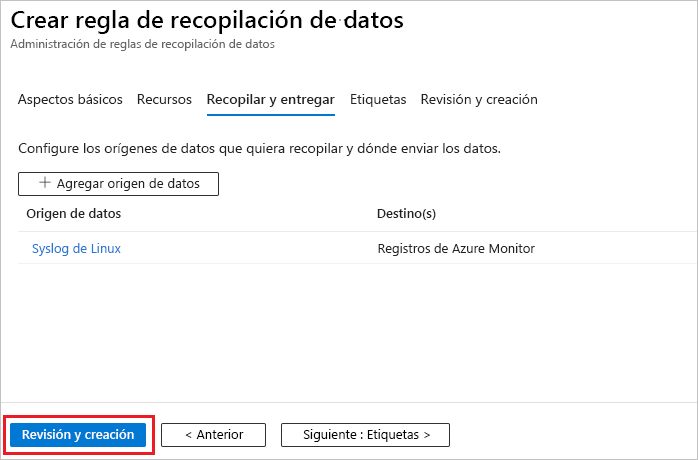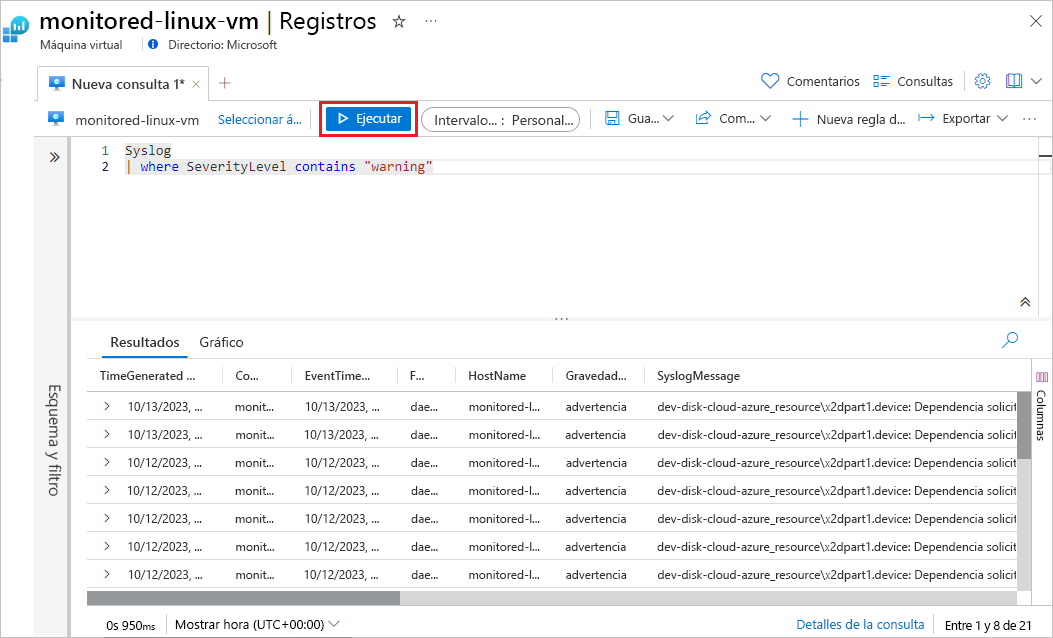Recopilación de registros de eventos de cliente de la máquina virtual
Las métricas de Azure Monitor y los contadores de rendimiento de VM Insights le ayudan a identificar anomalías de rendimiento y alertas cuando se alcanzan los umbrales. Pero para analizar las causas principales de los problemas detectados, debe analizar los datos de registro para ver qué eventos del sistema han causado o contribuido a los problemas. En esta unidad, configurará una regla de recopilación de datos (DCR) para recopilar datos de Syslog de máquina virtual Linux y verá los datos del registro en Log Analytics de Azure Monitor mediante una consulta sencilla del Lenguaje de consulta Kusto (KQL).
VM Insights instala el agente de Azure Monitor y crea una DCR que recopila contadores de rendimiento predefinidos, asigna dependencias de proceso y presenta los datos en libros creados previamente. Puede crear sus propias DCR para recopilar contadores de rendimiento de máquinas virtuales que la DCR de VM Insights no recopila o para recopilar los datos de registro.
Al crear DCR en Azure Portal, puede seleccionar entre varios contadores de rendimiento y velocidades de muestreo, o agregar contadores de rendimiento personalizados. O bien, puede seleccionar entre un conjunto predefinido de tipos de registro y niveles de gravedad o definir esquemas de registro personalizados. Puede asociar una única DCR a cualquiera o todas las máquinas virtuales de la suscripción, pero es posible que necesite varias DCR para recopilar diferentes tipos de datos de máquinas virtuales diferentes.
Creación de una DCR para recopilar los datos de registro
En Azure Portal, busque y seleccione supervisar para ir a la página de Información general de Azure Monitor.
Crear un punto de conexión de recopilación de datos
Debe tener un punto de conexión de recopilación de datos al cual enviar los datos de registro. Para crear un punto de conexión:
- En el menú de navegación izquierdo de Azure Monitor, en Configuración, seleccione Puntos de conexión de recopilación de datos.
- En la página Puntos de conexión de recopilación de datos, seleccione Crear.
- En la página Crear punto de conexión de recopilación de datos, en Nombre, escriba linux-logs-endpoint.
- Seleccione la misma Suscripción, el Grupo de recursos y la Región que usa la máquina virtual.
- Seleccione Revisar y crear y, una vez superada la validación, seleccione Crear.
Crear una regla de recopilación de datos
Para crear la DCR para recopilar los registros de eventos:
En el menú de navegación izquierdo Supervisar, en Configuración, seleccione Reglas de recopilación de datos.
En la página Reglas de recopilación de datos, puede ver la DCR que creó VM Insights. Seleccione Crear para crear una nueva regla de recopilación de datos.
En la pestaña Aspectos básicos de la pantalla Crear regla de recopilación de datos, proporcione la siguiente información:
- Nombre de la regla: Escriba collect-events-linux.
- Suscripción, Grupo de recursos y Región: Seleccione los mismos valores que para la máquina virtual.
- Tipo de plataforma: Seleccione Linux.
Seleccione Siguiente: Recursos o la pestaña Recursos.
En la pantalla Recursos, seleccione Agregar recursos.
En la pantalla Seleccionar un ámbito, seleccione la máquina virtual monitored-linux-vm y, a continuación, seleccione Aplicar.
En la pantalla Recursos, seleccione Habilitar puntos de conexión de recopilación de datos.
En Punto de conexión de recopilación de datos para monitored-linux-vm, seleccione el punto de conexión linux-logs-endpoint que creó.
Seleccione Siguiente: Recopilar y entregar, o la pestaña Recopilar y entregar.
En la pestaña Recopilar y entregar, seleccione Agregar origen de datos.
En la pantalla Agregar origen de datos, en Tipo de origen de datos, seleccione Linux Syslog.
En la pantalla Agregar origen de datos, seleccione Siguiente: Destino o la pestaña Destino y asegúrese de que la cuenta o el espacio de nombres coincidan con el área de trabajo de Log Analytics que desea usar. Puede usar el área de trabajo predeterminada de Log Analytics que configuró VM Insights o crear o usar otra área de trabajo de Log Analytics.
En la pantalla Agregar origen de datos, seleccione Agregar origen de datos.
En la pantalla Crear regla de recopilación de datos, seleccione Revisar y crear y, cuando se supere la validación, seleccione Crear.
Visualización de los datos de registro
Puede ver y analizar los datos de registro recopilados por la DCR mediante las consultas del registro de KQL. Hay disponible un conjunto de consultas KQL de ejemplo para las máquinas virtuales, aunque puede escribir una consulta sencilla para examinar los eventos que recopila la DCR.
En la página de Información general de la máquina virtual, seleccione Registros en el menú de navegación izquierdo en Supervisión. Log Analytics se abre con una ventana de consulta vacía con el ámbito establecido en la máquina virtual.
También puede acceder a los datos de registro seleccionando Registros en el panel de navegación izquierdo de la página de Información general de Azure Monitor. Si es necesario, seleccione Seleccionar ámbito en la parte superior de la ventana de consulta para definir el ámbito de la consulta en el área de trabajo y la máquina virtual de Log Analytics deseadas.
Nota:
La ventana Consultas con las consultas de ejemplo podría abrirse al abrir Log Analytics. Por ahora, cierre esta ventana, ya que va a crear manualmente una consulta sencilla.
En la ventana de consulta vacía, escriba Syslog y, a continuación, seleccione Ejecutar. Se muestran todos los eventos de registro del sistema recopilados por la DCR en el intervalo de tiempo.
Puede refinar la consulta para identificar eventos de interés. Por ejemplo, puede mostrar solo los eventos que tengan una SeverityLevel de advertencia.